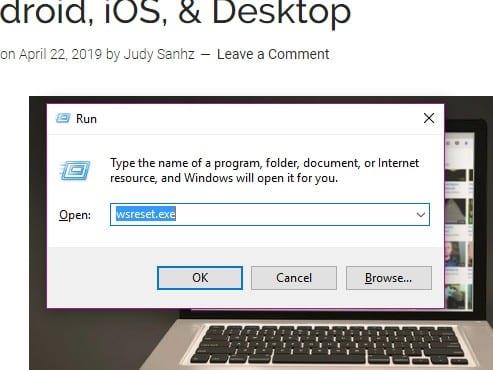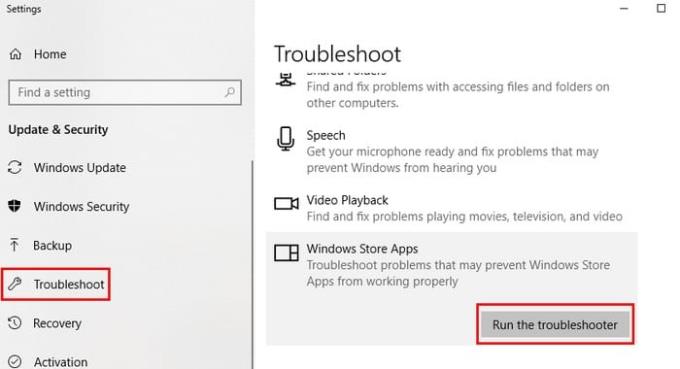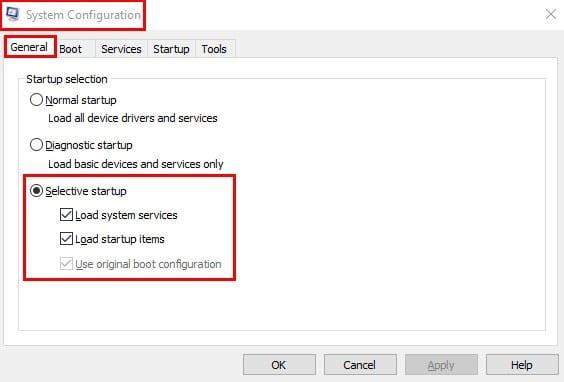Предполага се, че актуализациите са нещо добро. Те трябва да внесат нови функции или поне да коригират досадни грешки. Но, за съжаление, актуализациите понякога могат да причинят грешки на вашия компютър с Microsoft Windows 10.
Стандартна грешка, която можете да срещнете при актуализиране на приложение или актуализиране на операционната система, е 0x8000ffff. Можете лесно да попаднете на него, когато се опитвате да получите достъп до Microsoft Store. Така или иначе, няма нужда да се паникьосвате, когато срещнете тази грешка, тъй като има различни методи, които можете да опитате да я поправите.
Изтрийте кеша от Microsoft Store
Нека започнем с бързите поправки и едно от тях е изчистването на кеша от магазина на Microsoft. За да премахнете кеша на магазина, отворете полето Run, като натиснете клавишите Windows и R. Когато се появи полето Run, въведете wsreset.exe и щракнете върху бутона OK.
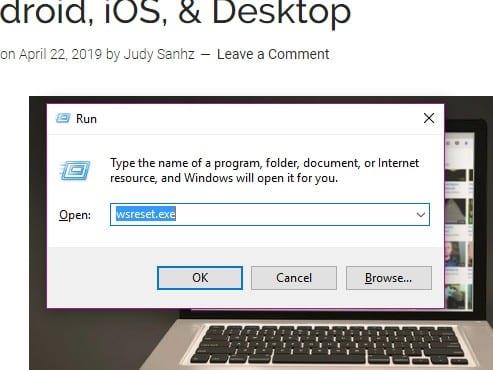
Трябва да видите празен команден ред, който ще остане за около 10 секунди, след това време трябва да се появи Microsoft Store. Все още нищо? Какво ще кажете да натиснете клавишите Windows и R и да добавите следното:
C:\Users\%USERNAME%\AppData\Local\Packages\Microsoft.WindowsStore_8wekyb3d8bbwe\LocalState
Ако видите папка с име Cache, щракнете с десния бутон върху нея и я преименувайте Cache.old. Щракнете с десния бутон върху празно място и изберете нова > папка и наименувайте тази Кеш. Време е да стартирате инструмента за отстраняване на неизправности на Windows.
Как да използвате инструмента за отстраняване на неизправности с приложения в Windows Store
За да отворите инструмента за отстраняване на неизправности, натиснете клавишите Windows и I. Когато видите лентата за търсене, въведете Troubleshoot и щракнете върху нея. Превъртете надолу в десния панел, докато не попаднете на опцията Windows Store Apps. Когато щракнете върху него, ще се появи опцията Стартиране на инструмента за отстраняване на неизправности. Следвайте инструкциите, които ще ви бъдат дадени.
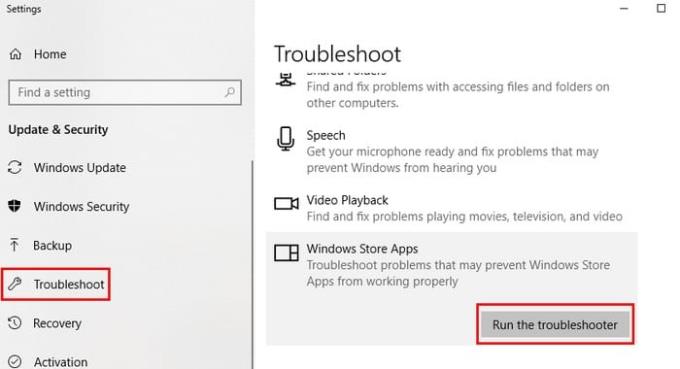
Опитайте да инсталирате актуализации след извършване на чисто зареждане
Когато стартирате компютъра си с Clean Boot, той ще работи само с основните програми и драйвери. Потребителите на Windows използват тази функция, когато проблемът трябва да бъде изолиран. Възможна корекция на грешката 0x8000FFF би била да инсталирате всякакви актуализации в това състояние.
За да стартирате компютъра си с чисто зареждане, отворете системната конфигурация, като напишете msconfig в началното търсене. Когато се появи полето Системна конфигурация, отидете на раздела Общи. Премахнете отметката от опцията Зареждане на стартиращи елементи и поставете отметка в квадратчетата за Използване на оригинална конфигурация за стартиране и Зареждане на системни услуги.
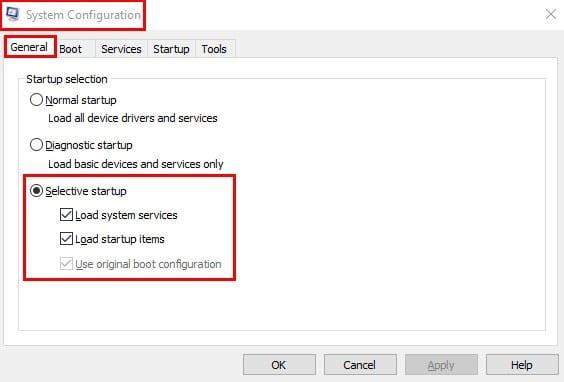
След като приключите тук, щракнете върху раздела Услуги и щракнете върху полето за Скриване на всички услуги на Microsoft, което се намира в долния ляв ъгъл на прозореца. Щракнете върху бутона Деактивиране и рестартирайте компютъра си.
Ако след рестартиране на компютъра все още имате същия проблем, върнете се в раздела Общи и премахнете отметката от квадратчето за Зареждане на системни услуги, щракнете върху OK и рестартирайте компютъра си отново. За да се върнете към типично стартиране, премахнете отметката от споменатите по-рано опции и всичко ще се върне както беше.
Актуализирайте драйверите
Решението на грешката може да бъде разрешено чрез актуализиране на вашите драйвери. За да проверите за актуализации, отидете на Настройки > Актуализация и сигурност > Проверка за актуализации. Процесът ще отнеме само няколко секунди и ако ви чака актуализация, ще видите съобщение, което ви уведомява.
Уверете се, че часът и датата са правилни
Наличието на правилния час и дата може да изглежда незначително, но може да доведе до появата на грешка 0x8000FFFF. За да настроите правилно времето и актуализацията, щракнете с десния бутон върху часа и датата в лентата на задачите. Щракнете върху коригиране на дата/час и когато се появи прозорецът, включете Автоматично задаване на настройка.
Заключение
Грешката 0x8000FFFF на Windows е една от многото потребители на Windows, които ще се сблъскат. Поне сега знаете какво да правите, когато срещнете тази конкретна грешка. Пропуснах ли съвет, който смятате, че може да помогне на другите с тази грешка? Споделете го с нас в коментарите.